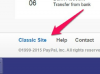画像クレジット: visualspace / E + / GettyImages
コンピュータにCDAファイルが表示されている場合、拡張子は通常、コンパクトディスクオーディオを表します。 これらは、オーディオデータ自体は含まれていませんが、オーディオCDのトラックへのショートカットを表しています。 Windows Media Playerを含む多くのプログラムでCDAファイルを開くことができますが、音楽やその他のオーディオを実際に聞くには、ディスク自体がコンピューターに存在している必要があります。
CDAファイルのしくみ
CDAは、CD上のトラックを識別するファイルです。 これは、MicrosoftWindowsのショートカットファイルまたはWebの閲覧中にクリックできるリンクに少し似ています。
今日のビデオ
ファイルがコンピューター上にない限りWindowsショートカットを開くことができず、リンクからデータを取得できないのと同じように、 それが指しているウェブサイトに接続することができます、あなたはそれがあなたの中で参照しているコンパクトディスクを持っていない限りCDAファイルを使うことはできません コンピューター。
MP3、AAC、WAVファイルのようなオーディオファイルではないため、他の人に送信したり、別のコンピュータに転送したりすると、元のCD自体がないと音楽を聴くのに役立ちません。
CDからCDAを抽出する
Windowsを実行しているコンピュータのオーディオCDに、データCD-ROMであるかのようにアクセスすると、個々のCDAファイルが表示されることがよくあります。 CDトラックへの参照のみが含まれているため、通常はサイズが小さいです。
これらのファイルは、Windowsエクスプローラーまたはその他のファイル管理ツールを使用してコンピューター上の別の場所にドラッグまたはコピーできますが、実際にはディスクからオーディオを抽出することはありません。
CDAプレーヤーソフトウェアの使用
ファイルをダブルクリックすることにより、CDまたはWindows Media Playerまたはその他のオーディオソフトウェアを使用してコピーした場所でファイルを開くことができます。 それらを右クリックして目的のプログラムを選択するか、プログラム内の[開く]コマンドを使用してWindows MediaPlayerまたは別のツールで開きます。 「ファイル」メニュー。
CDが実際にコンピュータのドライブにある場合にのみ、ファイルを再生できます。 そうしないと、CDを見つけてコンピュータに挿入するだけで回避できるエラーメッセージが表示されます。
CDからCDAファイルをリッピングする
多くの場合、CDトラックへの参照を単にコピーするのではなく、実際にオーディオをCDからハードドライブまたはUSBスティックなどの別のデバイスにコピーする必要があります。 これにより、CDをコンピュータに保存しなくても、音楽やその他のオーディオコンテンツを聴くことができます。
CDからオーディオをコピーすることは、一般にCDのリッピングと呼ばれ、オーディオを新しい空のCDにコピーすることは、CDの書き込みと呼ばれることがよくあります。
Windows Media Player、AppleのiTunes、オープンソースツールのAudacityなど、多くのオーディオプログラムがCDをリッピングできます。 彼らはCDAをコピーしません ファイルを作成しますが、代わりにWAVやMP3などの形式でオーディオファイルを作成し、コンピューターに保存したり、スマートフォンやポータブルオーディオに転送したりできます。 プレーヤー。 CDをハードドライブにリッピングしてから、オーディオを別のCDに書き込むこともできます。
Windows Media Playerでは、「CDをリッピング」というラベルの付いたボタンをクリックするだけで、CDからオーディオをリッピングできます。 Windows Media Playerおよびその他のプログラムでは、設定メニューのリッピング設定を調整して、ファイルを作成する形式と必要なオーディオ品質のレベルを選択できます。 使用するディスク容量と、ファイルの再生に使用するプログラムとハードウェアに応じて、これらの設定を調整することをお勧めします。
著作権法は、オーディオファイルやその他のクリエイティブな作品をコピーして配布する法的権利を制限していることが多いため、CDからリッピングする音楽に関する法的問題を理解するようにしてください。